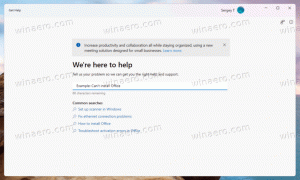Abilita o disabilita i sottomenu all'interno del menu Start in Windows 10
La primissima implementazione del menu Start in Windows 95 era basata sul concetto di sottomenu a cascata. Ma da Windows XP, Microsoft ha costantemente modificato il comportamento del menu Start, aggiunto nuove funzionalità e un nuovo look. La versione più recente del menu Start che abbiamo ora in Windows 10, combina le idee del menu Start di Windows 7 con la schermata Start di Windows 8. Include riquadri animati e voci di menu classiche. Potresti essere interessato a disabilitare i sottomenu per il menu Start in modo che gli elementi non vengano espansi automaticamente quando ci passi sopra con il mouse. Ecco come abilitare o disabilitare questi sottomenu.
Il nuovo menu Start può essere personalizzato tramite le sue proprietà. Lì puoi abilitare l'opzione dei sottomenu molto facilmente, basta seguire le istruzioni passo passo di seguito.
- Fare clic con il pulsante destro del mouse su un'area vuota della barra delle applicazioni. Otterrai un menu di scelta rapida, lì devi fare clic su Proprietà articolo.
- La finestra di dialogo Proprietà della barra delle applicazioni verrà aperta sullo schermo.
- Passa alla scheda Menu di avvio. Lì troverai il personalizzare pulsante.

Cliccalo. - deselezionare Apri sumbenus quando mi fermo su di essi con il puntatore del mouse e fare clic sul pulsante OK.

Quando questa opzione è abilitata, puoi mettere in pausa con il puntatore del mouse alcuni elementi nel menu Start, e verranno espansi automaticamente a destra:
Dopo aver disabilitato questa opzione, è necessario fare clic sull'elemento con la freccia per espandere gli elementi secondari.
Non verrà più espanso automaticamente.